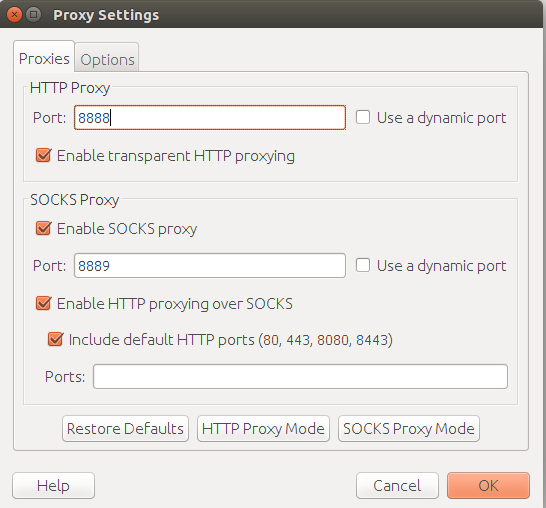说出来,你可能不信,在Ubuntu上折腾了一天。赶紧先记一下。
关于wifi的连接(我的版本是16.04)
1.系统刚安装的时候解决
(1) 首先进入system setting,选择软件和更新,接着选择附加驱动,将那个有一串数字的和未知驱动都选中,系统默认不启动的。修改完之后点击应用即可。
(2)必须保证你的bois的secure boot关掉的.。(原理,我听大哥讲过,因为专用驱动是闭源的,而Ubuntu是开源的,微软认为闭源系统不安全,所以闭源的软件在开启secure boot的时侯不启用。)所以就重启系统,然后进入biso,将secureBoot关掉,按F10 保存关掉就ok。这样问题就解决了。
2.今天,又莫名奇妙的断网了,没有wifi连接图标了。
今天整了一下那个Charles,不知道是不是它的问题,但是在解决连网问题的时候,命令报错会出现关于它的问题。还有就是,觉得ubuntu上速度好慢好慢,就找了个方法试了一下,

貌似是有效,不过我现在已经不能联网了,也不知道到底是不是这个的问题。(反正不作就不会死。)
最终解决方式:
好了,经过昨天的百度,今天早上用一条命令解决了.
sudo apt-get update将其进行更新,如果还是不行,就用sudo apt-get upgrade
原因:update是更新软件列表(下载最新的包),upgrade是更新软件(将下载的新包和之前的包做对比.)。
注解:一般在执行 sudo apt-get upgrade 命令之前需要先执行一下 sudo apt-get update —-其实和windows下的软件检测更新是一样的,需要更新的会帮你自动更新并安装好
之后进行重启,重启,重启!!!(这样就ok了.)
关于Charles在Ubuntu上的问题
- 安装(我用apt安装的)(按官网来吧,有些博客上面的会出问题,比如命令少一个字符呀啥的,就会失败。)
- 配置
1.启用命令:
use/bin/charles(不一定相同,但linux下一般就是这个)
2.进入界面,选择菜单里面的proxy->proxy settings选择已经默认好的8888就ok.
3.关于没有response和request,因为默认设置中的combine request and response勾选了。打开edit->prefrence->charles prefrence->viewers->取消勾选combine request and response->点击ok.
4.启动时无法显示抓包的问题:proxy->proxy Settings
在系统网络上设置:
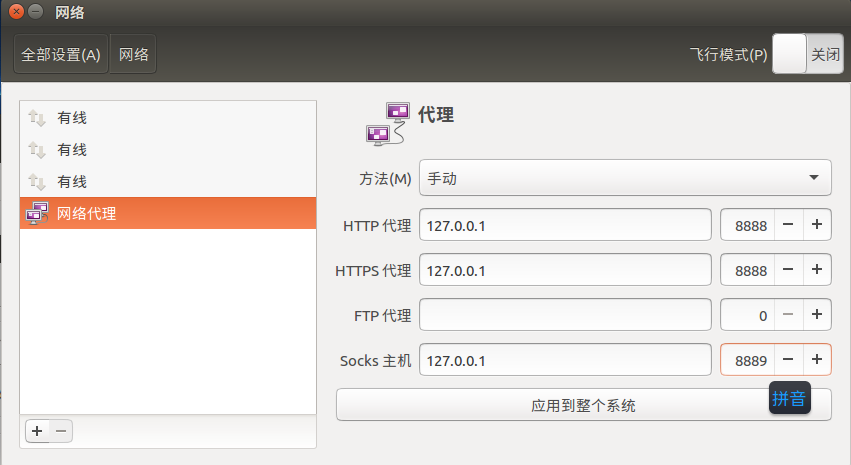
5.request和response的乱码问题:(1) 打开 charles 工具->Tools->rewrite->Enable rewrite,勾选.(2)在 rewrite 界面下方的 sets 中进行添加设置项(sets->add): name:Charset, Location: 不需要设置,Rules: Type选择”Modify Header”.where 选择”Response”.;Match下的 name 是抓到的包中Content-Type,Value 填写包的 Content-Type后面的内容就ok了。.